
Sisältö
Jos aiot hankkia Apple Watchin tai sinulla on jo sellainen, voit poistaa iPhonen käytöstä, jotta voit käyttää Applen uutta kannettavaa.
Apple Watch on virallisesti saatavilla kuluttajille, ja vaikka et vielä pysty ostamaan sitä Apple-myymälöissä, monet uudesta smartwatchista tilailluista ovat alkaneet löytää niitä ovelta.
Apple Watchin käyttäjien on kuitenkin asennettava vähintään iOS 8.2, jotta Apple Watch voi käyttää laitteitaan, mutta valitettava uutinen on, että et voi olla jailbroken ja käyttää Apple Watchia samaan aikaan, koska iOS 8.2 ja iOS 8.3 eivät ole vielä jailbroken.
Siksi sinun täytyy purkaa iPhone, jos haluat käyttää Apple Watchia. Eli jos olet tällä hetkellä jailbroken.

Näin voit purkaa iPhonesi, jotta voit päivittää iOS 8: n uusimman version ja aloittaa Apple Watchin käytön.
Miten Unjailbreak iPhone
IOS: n uusin versio, joka on vangittavissa, on iOS 8.1.2, mutta valitettavasti Apple Watch ei ole yhteensopiva kyseisen version kanssa. Sen sijaan käyttäjien on päivitettävä iOS 8.3 -käyttöjärjestelmään Apple Watchin hyödyntämiseksi.
Huono uutinen on se, että menetät kaikki jailbreaking-kyvyt ja kaikki sen mukana tulleet tweaksit (ja on olemassa melko mahtavia jailbreak-twiilejä). Hyvä uutinen on kuitenkin se, että iPhonen purkaminen ei ole vaikeaa.
Tarvitaan vain vähän aikaa ja kärsivällisyyttä, joten voit purkaa iPhonen.
Kytke iPhone ensin tietokoneeseen ja avaa iTunes. Napsauta sitten iPhonen kuvaketta ikkunan vasemmassa yläkulmassa.

Sieltä klikkaa Varmuuskopioi nyt varmuuskopioida iPhonesi kokonaan ennen kuin se puretaan. Olet vain varmuuskopioinut sovelluksesi ja asetukset, jotta saat ne takaisin, kun olet purkautunut, koska se palauttaa iPhonen kokonaan.
Saatat saada ponnahdusikkunan, jossa kysytään, haluatko varmuuskopioida iPhonessa olevat sovellukset, mutta eivät iTunes-kirjastossa. Voit halutessasi varmuuskopioida nämä sovellukset.
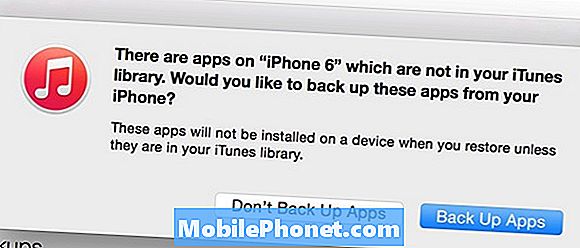
Kun varmuuskopiointi on valmis, napsauta Palauta Iphone. Sinun täytyy poistaa Find My iPhone -palvelu käytöstä, jotta voisin tehdä tämän, joten avaa yksinkertaisesti asetukset sovellus iPhonessa ja napauta iCloud. Sieltä vaihtaa pois Löydä iPhoneni ja kirjoita Apple ID -tunnuksesi vahvistaaksesi.
Kun olet napsauttanut Palauta iPhone, siirryt iPhonen päivittämiseen iOS: n uusimpaan versioon. Päivityksen lataaminen ja sen asentaminen kestää vähän aikaa, joten voit kääntyä takaisin ja odottaa päivityksen lataamista.
Kun päivitys on valmis, sinulta kysytään, haluatko asentaa iPhonen uutena iPhonena tai palauttaa varmuuskopiosta. Koska varmuuskopioit kaikki tavarasi ennen kuin aloitit, haluat palauttaa sen varmuuskopiosta.
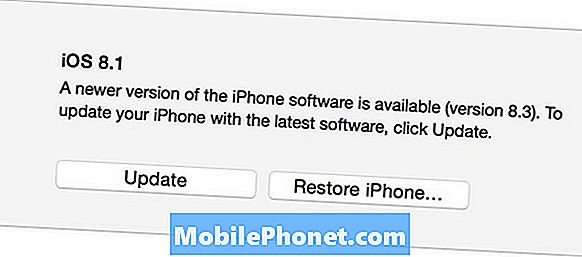
Kun iPhone on palautettu onnistuneesti varmuuskopiosta, sinulle jää sama iPhone, jota aloitit, vain tällä kertaa se on unjailbroken. Cydia on poissa kotinäytöstäsi ja kaikki jailbreak-tweatit ovat poissa.
Sinulla on kuitenkin uusi sovellus, jolla voit toistaa. iOS 8.3: n mukana tulee Apple Watch -sovellus, jonka avulla voit yhdistää Apple Watchin iPhoneen. Tämä sovellus ei ole käytettävissä iOS: n vanhemmissa versioissa, mukaan lukien iOS 8.1.2, joka on uusin jailbroken-versio.
Valitettavasti Apple Watchin jailbreak-ohjelmassa ei ole uutisia, mutta se ei todennäköisesti tule esiin, ennen kuin iOS 8.3 on jailbroken. Näyttää kuitenkin siltä, että jailbreak-kehittäjät voivat odottaa, kunnes iOS 8.4 julkaistaan, ennen kuin vapautetaan uusi jailbreak. Tässä vaiheessa voimme kuulla lisää puhumista mahdollisuudesta purkaa Apple Watchin.
Tässä vaiheessa ainoa tapa käyttää Apple Watchia iPhonessa on unjailbreaking.


